Este guia discutirá o uso do GitLab.
Como usar o GitLab?
Para usar o GitLab, siga as etapas fornecidas:
- Mova para o repositório Git.
- Faça e adicione um novo arquivo.
- Salve todas as modificações adicionadas no repositório Git.
- Redirecione para a conta do GitLab e copie a URL do projeto remoto desejado.
- Adicione um URL remoto executando o comando “ git remote add
- Use o ' git push -u
Passo 1: Navegue até o Repositório Local
Em primeiro lugar, abra o utilitário Git e vá para o repositório local executando o seguinte comando:
cd 'C:\Usuários \n azma\Git\demo8'
Etapa 2: inicializar o repositório
Em seguida, execute o “ Está quente ” para inicializar o repositório atual:
Está quente
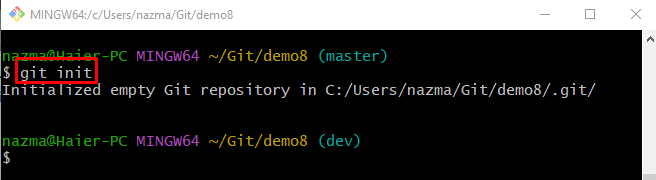
Etapa 3: criar um arquivo
Para criar um novo arquivo no repositório, execute o comando fornecido:
tocar arquivo1.txt 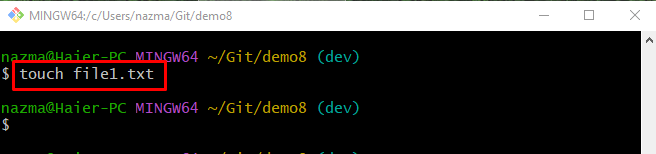
Etapa 4: acompanhar as alterações
Depois disso, envie todas as alterações adicionadas ao índice de rastreamento utilizando o comando fornecido:
git add . 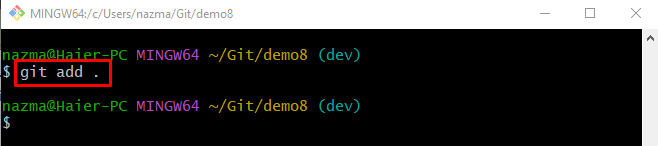
Etapa 5: salvar alterações
Agora, execute o “ git commit ”comando junto com o -m “ sinalizador para a mensagem de confirmação para armazenar todas as modificações adicionadas ao repositório Git
git commit -m 'novo arquivo criado' 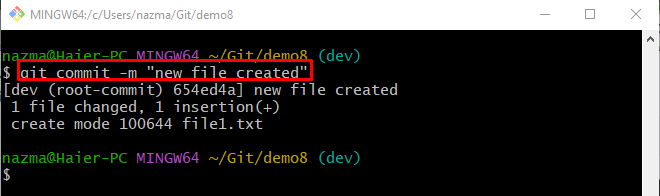
Etapa 6: Copie a URL do Projeto GitLab
Depois de fazer isso, vá para sua conta do GitLab e copie seu URL HTTPS:
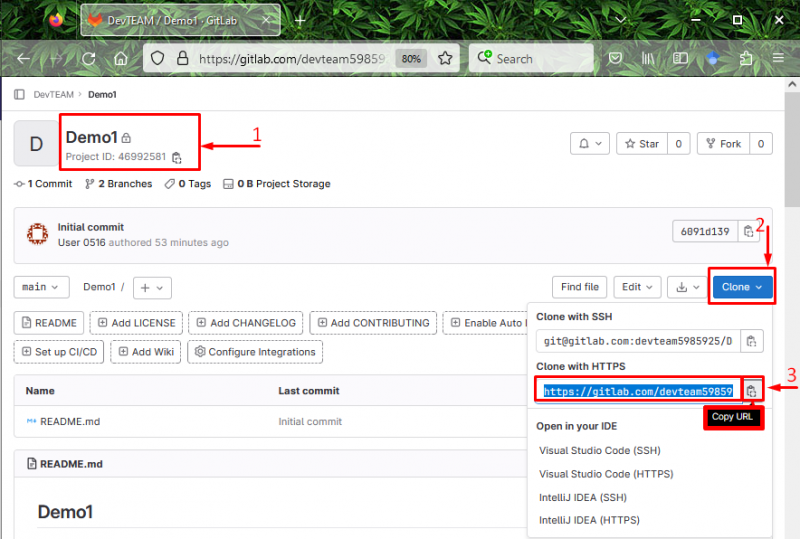
Etapa 7: adicionar URL remoto
Agora, adicione a URL remota ao repositório local Git executando o seguinte comando junto com o nome remoto:
git remoto adicionar origem https: // gitlab.com / equipe de desenvolvimento5985925 / demo1.git 
Etapa 8: verificar o URL remoto adicionado
Para verificar se o URL remoto foi adicionado, use o botão “ git remoto -v ” comando:
git remoto -em 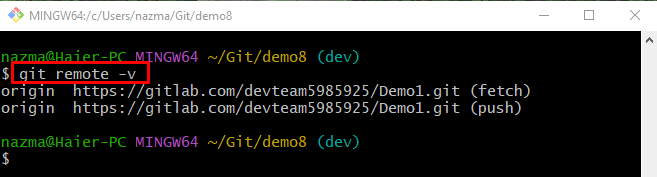
Etapa 9: enviar alterações locais para o host remoto do GitLab
Execute o “ git push ” junto com o “ -em ” sinalizador usado para configurar a ramificação especificada como uma ramificação de rastreamento e o nome remoto:
git push -em desenvolvedor de origemQuando os usuários enviam alterações locais pela primeira vez para o servidor remoto, ele solicita login com seu navegador no GitLab. Para fazer isso, forneça credenciais nos campos obrigatórios:
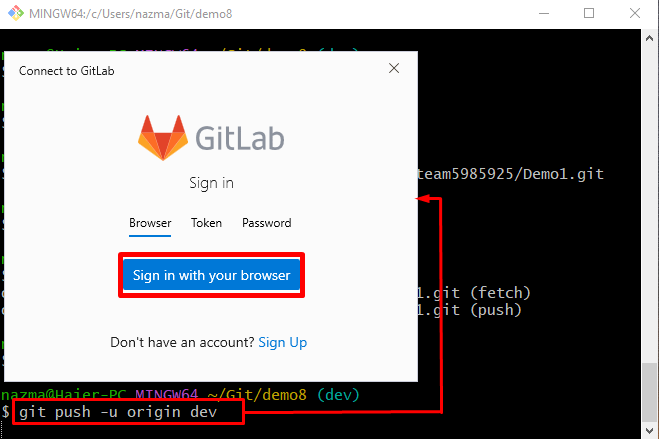
Depois de fazer isso, todas as alterações locais serão enviadas para o servidor remoto:
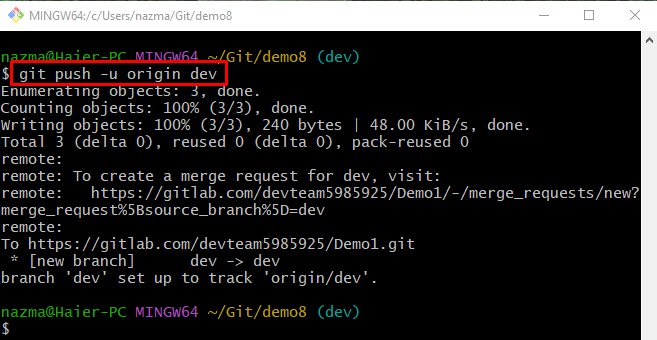
Etapa 10: verificar as alterações enviadas
Por fim, redirecione para o seu servidor GitLab e verifique a mensagem destacada abaixo que indica que as alterações locais foram enviadas com sucesso:
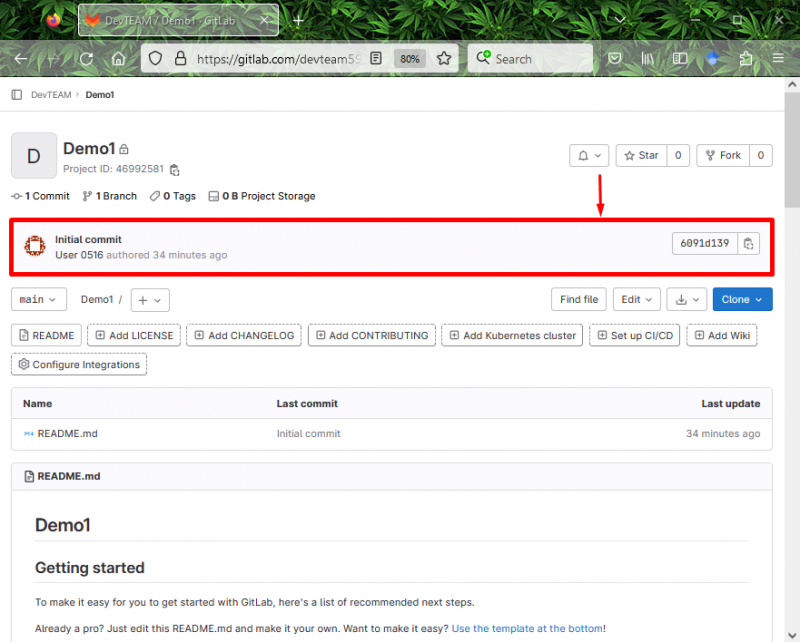
Isso é tudo sobre o uso do GitLab.
Conclusão
Para usar o host remoto GitLab com a máquina local, primeiro vá para o repositório local Git e inicialize-o. Em seguida, crie um novo arquivo, rastreie-o e salve a alteração no repositório Git. Em seguida, vá para a conta do GitLab e copie o URL do projeto remoto desejado. Depois disso, execute o “ git remote add